編輯:Android手機知識
諾基亞已經被微軟收購了,你們知道嗎?自微軟收購諾基亞之後,Lumia上的好功能你都了如指掌嗎?下面是被收購方諾基亞官方博客列出一些認為很不錯的功能,一起來看看吧。
1、相機翻譯
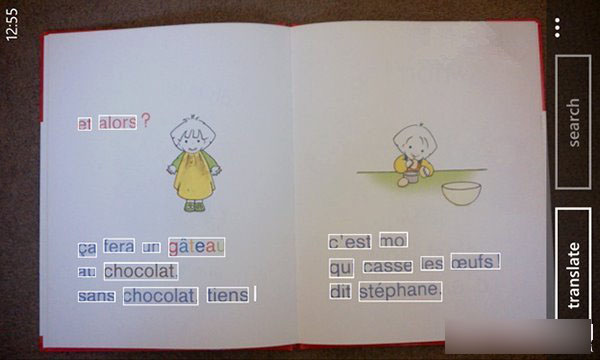
攝像頭除了拍照,還可以做翻譯器,39種語言隨便選。打開“搜索”(點擊“放大鏡”),眼睛圖標,把攝像頭對准要翻譯的文字,再點擊屏幕下方“掃描文字”,然後出現翻譯至目標語言的列表。雖說對機器翻譯結果不能有過多期望,但有時去外國餐廳翻譯個菜單、幫家裡的小朋友們做英文功課,或查詢路標寫得是啥,效果還是比較理想的。
2、打字省一步
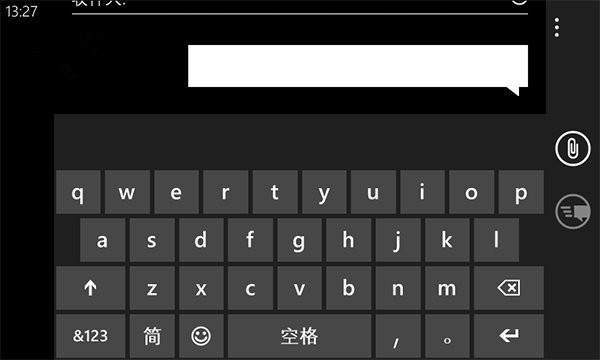
要錄入數字或標點符號,一般從默認鍵盤(字母),點左下角“&123”,選擇符號,再點一下左下角按鍵切換回來。好,這回試下按住“&123”,然後滑動手指到要選擇的符號上,松開手指,呵呵,自動跳回到默認鍵盤。
3、音樂識別
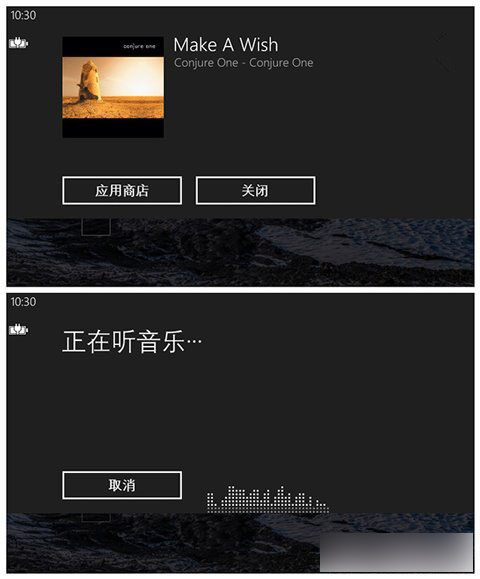
在公共場所或收聽電台時,突然遇到自己喜歡的歌曲卻不知道演唱者?快,點“搜索”,再點屏幕下方的音符圖標,把Lumia靠近音源,一會兒屏幕上就能顯示出藝術家、曲目和Windows Phone網上商城的購買鏈接。
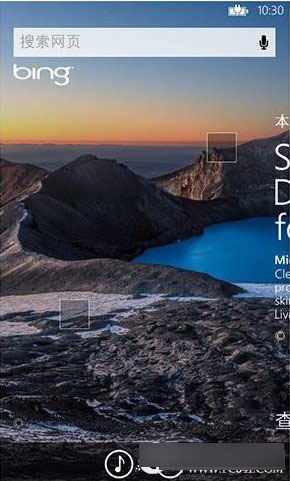
如果在Bing搜索屏幕下方看不到音符圖標,進入設置\語言+區域,把“國家/地區”和“區域格式”改成“美國”,“浏覽器和搜索引擎語言”改為“英語”,重新啟動手機後再看看音符圖標出現沒。
4、定制浏覽器地址欄
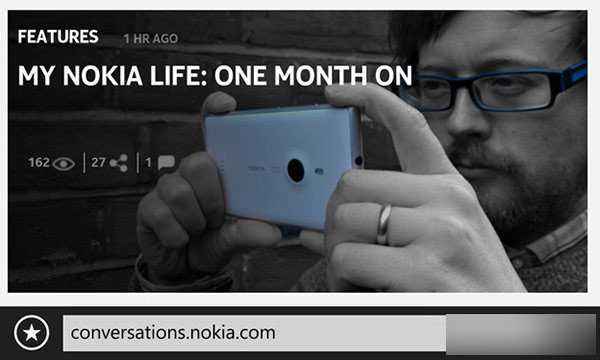
從手機上快速訪問網頁,最快的方式就是從收藏夾裡選。進入設置\應用程序\ Internet Explorer\“將地址欄按鍵功能用於”下拉列表\收藏夾。這樣IE搜索框左邊的圖標就會從“刷新”變成代表收藏的五角星。也可以選擇“標簽頁”,看看自己喜歡哪種方式。
5、來電短信回復
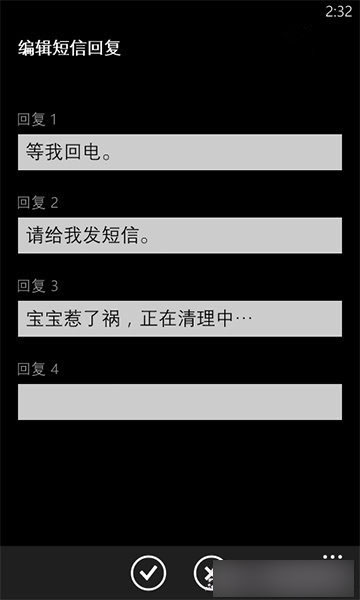
在不方便接聽電話時,讓手機自動發短信通知來電者。設置\應用程序\電話\編輯回復,可以定制4條回復。當有電話打來時,在屏幕上滑動選擇“短信回復”即可。
6、屏幕放大
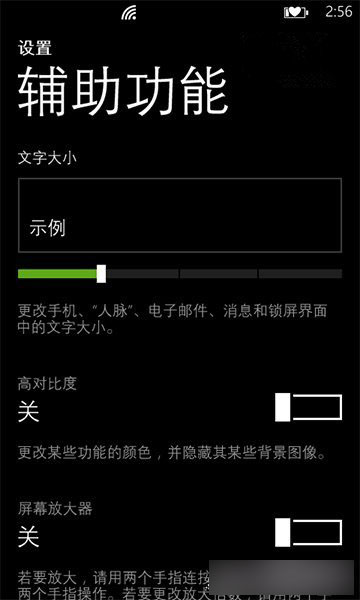
視力不好的人別總迷著眼看,何苦委屈自己。進入設置\系統\輔助功能,嘗試打開“高對比度”,增加“文字大小”,或打開“屏幕放大鏡”通過雙擊來放大,平移查看屏幕上的內容。
7、語音控制
長按住Windows圖標鍵即可啟動語音命令功能。用它來執行特定任務,如拔打聯系人電話,聽寫文本發送郵件(寫郵件時屏幕下方的麥克風圖標),用熟了你喜歡用了。
8、OneDrive自動備份照片
照片串起回憶,丟了多郁悶呢,用雲存儲服務備份最安全。到設置\應用程序照片+相機\自動上傳OneDrive \照片(最佳質量,避免耗用流量)。Lumia用戶有免費的7GB空間用於存儲。
9、多任務

長按返回鍵(左箭頭)可以調出多任務屏幕,滑動選擇需要的應用,或點擊應用左上角來把它關閉。
10、聯合信箱
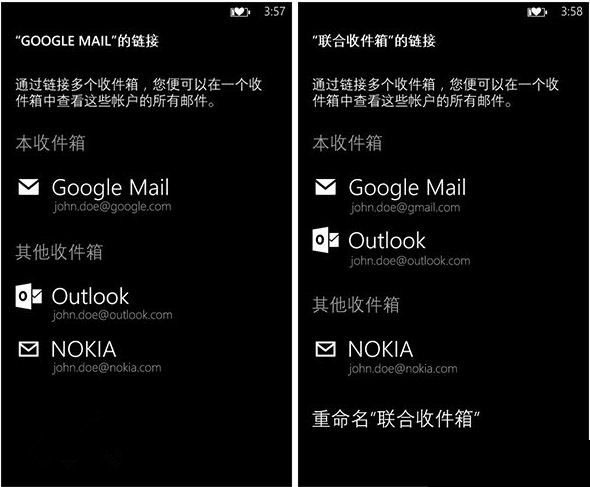
有多個郵件地址每天都要檢查,不如把它們合到一起看吧。打開一個收件箱,點擊屏幕右下角三個點的按鍵,選擇“鏈接多個收件箱”,從“其他收件箱”的列表中進行選擇。需要的話還可以給聯合信箱取個名字,取消已鏈接信箱也是在這個界面。
11、過濾聯系人
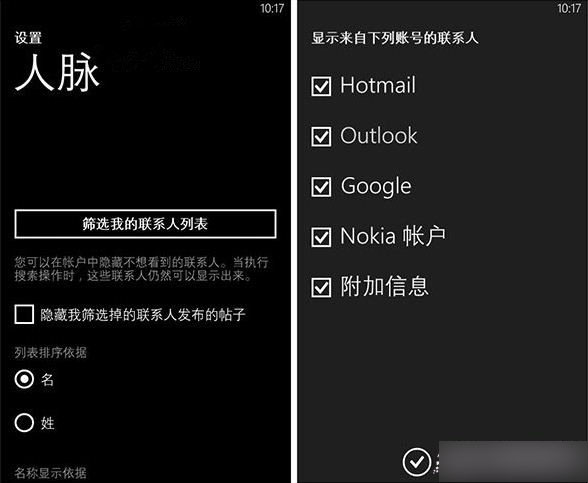
“人脈”保管著各種來源的聯系人,也許是SIM卡導入過的、或是來自電子郵箱帳戶和社交網站。隨著時間流逝,聯系人記錄增多,你會發現查找變得有些吃力,此時就需要做些清理工作。設置\應用程序\人脈\篩選我的聯系人列表,通過指定來源來縮小范圍。
12、開始屏幕大而全
開始屏幕上的動態磁貼並非只能用於應用,你可以把歌曲、聯系人、文檔、導航路線、地圖都放上去,怎麼方便怎麼來。還有哪些功能大家用著倍兒順手呢?分享一下吧。
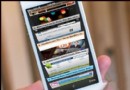 Safari占用大量儲存空間怎麼辦 Safari清除儲存空間方法
Safari占用大量儲存空間怎麼辦 Safari清除儲存空間方法
對於大部分的智能手機用戶而言,手機越使用到最後內存就占用的越多,以至於後來都不夠用了,今天小編為大家總結了Safari占用大量儲存空間清除方法,在一定程度上節約了不少的空
 三星Note7的虹膜掃描功能究竟有什麼用?它是如何工作?
三星Note7的虹膜掃描功能究竟有什麼用?它是如何工作?
許多年前的特工類電影中,我們總能看到特工在面對高科技門鎖後,只要對著眼睛掃描一些,然後就會有機器人的聲音告訴特工身份已經確認。在許多年前,這種虹膜掃描概念還都只存在於00
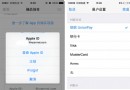 app store銀聯卡怎麼支付?app store銀聯卡支付及充值教程
app store銀聯卡怎麼支付?app store銀聯卡支付及充值教程
中國用戶使用銀聯卡購買蘋果應用教程11月17日,蘋果正式宣布為中國大陸App Store用戶新增銀聯支付選項!這極大的提升了中國用戶購買蘋果App Store應用的體驗。
 Nexus 5/6/9 Android M預覽版已可下載
Nexus 5/6/9 Android M預覽版已可下載
5月29日凌晨,谷歌在2015 Google I/O大會上發布了最新的手機操作系統Android M開發者預覽版,正式版預期將於今年三季度推出,目前該系統暫時稱為M,在正